

Nathan E. Malpass가 마지막으로 업데이트 : November 16, 2019
우리는 디지털 세계에 살고 있습니다. 인간의 의사 소통과 상호 작용은 수년에 걸쳐 극적으로 발전했습니다. 현재 사람들이 의사 소통하는 가장 일반적이고 인기있는 방법 중 하나는 문자 메시지입니다. 문자 메시지를 주고받는 것은 정보 교환을 위한 훌륭한 도구입니다. 빠르고 쉽고 즉각적입니다.
문자 메시지는 개인 또는 비공개일 수 있습니다. 그것은 많은 형태로 제공됩니다. 따라서 실수나 실수로 메시지를 삭제한 경우에는 영원히 사라집니다. 아니면 정말입니까? 좋은 점은 당신이 따라갈 수있는 방법이 있습니다 컴퓨터 없이 iPhone에서 삭제된 문자 메시지 복구.
문자 메시지는 우리 삶에서 중요한 역할을 합니다. 메시지는 우리가 상상할 수 있는 것보다 매우 자주 분실되고 삭제됩니다. 때로는 잃어버린 사람들 사이에서 우리가 직장, 비즈니스 또는 개인 생활에서 전달해야 하는 귀중한 메시지가 있습니다. 소중한 문자 메시지를 iPhone으로 되돌려 놓으십시오. 다음 단계를 따르면 됩니다. 문자 메시지를 되돌려야 하는 이유가 무엇이든 다음은 문자 메시지를 되살리기 위해 할 수 있는 몇 가지 방법입니다.
컴퓨터를 사용하지 않고 iPhone에서 삭제된 문자 메시지를 복구하려면 iCloud 백업을 활성화해야 합니다. 텍스트로 iCloud 백업을 복원하거나 동기화가 활성화된 다른 기기를 확인할 수 있습니다. 이것이 작동하지 않으면 FoneDog iOS 데이터 복구와 같은 타사 앱을 사용할 수도 있습니다.
다음은 귀하를 위한 팁입니다. 다운로드 FoneDog IOS 데이터 복구 데이터 손실 없이 가장 빠르고 안전한 방법으로 iPhone에서 삭제된 문자 메시지를 검색합니다. 컴퓨터 없이 데이터를 복구할 수 있도록 아래에 몇 가지 최고의 아이디어를 모았습니다.
iOS 데이터 복구
사진, 비디오, 연락처, 메시지, 통화 기록, WhatsApp 데이터 등을 복구하십시오.
iPhone, iTunes 및 iCloud에서 데이터를 복구하십시오.
최신 iPhone 및 iOS와 호환됩니다.
무료 다운로드
무료 다운로드

1 부 : iCloud가있는 컴퓨터가없는 iPhone에서 삭제 된 문자 메시지 복구부품 2: 다른 Apple 장치를 사용하여 iPhone에서 삭제된 문자 메시지 복구3부: 서비스 제공업체를 통해 iPhone에서 삭제된 문자 메시지 복구파트 4 : 요약
오! 아이클라우드의 아름다움! 클라우드는 역사상 가장 위대한 발전 중 하나입니다! 정보와 데이터를 저장한 다음 클라우드 시스템을 사용하여 공유하고 관리할 수 있다고 상상해 보십시오. 얼마나 놀라운 일인가! 그리고 좋은 소식은 당신이 그것을 사용할 수 있다는 것입니다 iPhone에서 삭제된 문자 메시지 복구 컴퓨터없이. 계속 읽고 방법을 알아보세요:
01 단계 - iCloud 백업을 활성화하고 메시지를 켰는지 확인하십시오.
이 설정이 켜져 있으면 계속 진행할 수 있습니다.
02 단계 - "설정"으로 이동 한 다음 귀하의 이름으로 이동하여 "메시지"옵션이 켜져 있는지 확인하십시오.
03단계 - iCloud 백업 복원을 시작합니다.
04단계 - "일반" 옆의 "설정"으로 이동한 다음 "재설정"으로 이동한 다음 마지막으로 "모든 콘텐츠 및 설정 지우기"로 이동합니다.
05단계 - "iPhone 화면 설정"이 표시될 때까지 설정 화면에 표시된 모든 단계를 완료합니다. "iCloud 백업에서 복원"을 클릭하십시오.
06단계 - Apple 정보를 사용하여 iCloud에 로그인합니다. 프로세스가 완료될 때까지 iPhone이 Wi-Fi 네트워크에 연결되어 있는지 확인하십시오.
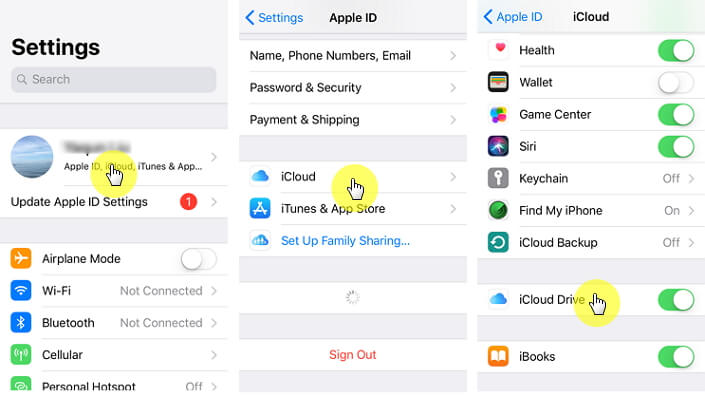
다음 단계를 따르십시오. 선택한 iCloud 백업을 사용하여 모든 문자 메시지를 복원할 수 있습니다. iPhone에서 메시지 앱을 열고 영원히 사라졌다고 생각했던 문자 메시지를 읽으십시오. iCloud는 필요한 필수 데이터를 백업할 수 있는 훌륭한 도구입니다. 다른 모든 것이 실패할 때 대체할 수 있도록 항상 활성화된 상태로 유지하십시오.
그러나 이 옵션을 사용하는 것은 블라인드 전체 복원입니다. 그것은 단지 문자 메시지를 복구하지 않습니다. iPhone의 기존 데이터 및 설정이 사라지고 대체됩니다. 이 작업을 수행하기 전에 iCloud 백업에 복구해야 하는 데이터와 파일이 포함되어 있는지 확인하십시오. 그렇지 않으면 실제로 필요한 것을 복원할 수 없는 상태에서 작업을 수행하게 됩니다.
Apple 기기를 동기화하면 장점과 이점이 있습니다. 메시지와 같은 데이터가 다른 장치에 있으면 쉽게 다시 가져올 수 있습니다. 다음 단계에 따라 다른 Apple 기기에서 메시지를 동기화했는지 확인하십시오.
01단계 - "설정"으로 이동합니다.
02 단계 - "메시지"를 클릭하십시오.
03단계 - 마지막 동기화 날짜를 확인합니다.
Step 04 - 마지막 동기화 날짜가 문자 메시지를 삭제하기 전에 완료되었다면 다른 Apple 기기의 iCloud에서 삭제된 문자 메시지를 쉽게 확인할 수 있습니다.
처음 두 가지 방법이 적용되지 않으면 언제든지 서비스 제공업체에 iPhone에서 삭제된 문자 메시지를 복구하도록 요청할 수 있습니다. 사용 가능한 컴퓨터가 없고 삭제된 문자 메시지를 다시 받으려면 이동통신사에 문의하세요.
삭제된 대화에 액세스하는 것은 귀하의 권리입니다. 때때로 그들은 최근에 주고받은 문자를 기록으로 남깁니다. 그것이 당신에게 큰 의미가 있다면, 그들에게 그것을 되찾아 달라고 요청하십시오.
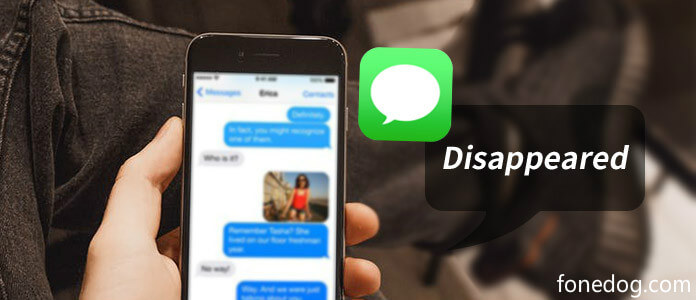
사람들은 또한 읽습니다소프트웨어없이 삭제 된 파일 Mac을 복구하는 방법암호가 잘못되어 iTunes에서 iPhone을 복원 할 수 없음
문자 메시지는 곧 아무데도 가지 않습니다. 이것은 오늘날의 커뮤니케이션 프로세스의 중요한 측면입니다. 실수로 문자 메시지를 삭제하는 시나리오가 있는 것은 정상입니다. 그리고 설상가상으로 가장 불쾌한 순간에 일어날 수 있습니다. 그리고 우리는 어디를 가든지 컴퓨터를 가지고 다니지 않습니다. 문자 메시지를 삭제하고 쉽게 액세스할 수 있는 컴퓨터를 두지 않는 것은 실제로 가능합니다.
어느 시점에서든 iPhone에서 삭제된 문자 메시지를 발견하더라도 걱정하지 마십시오. 이 방법은 당신을 구할 것입니다. 삭제한 문자 메시지를 되살리기 위해 컴퓨터가 필요하지 않습니다. 소중한 문자 메시지에 계속 액세스할 수 있도록 하는 약간의 백업 계획만 있으면 됩니다.
상당히 쉽고 빠릅니다 컴퓨터 없이 iPhone에서 삭제된 문자 메시지 복구. iCloud를 업데이트하고 메시지를 켜두는 한 삭제한 문자 메시지를 되살려야 할 때 문제가 발생하지 않습니다.
이 글이 도움이 되셨나요? 컴퓨터나 iTunes가 없어도 삭제된 문자 메시지를 복구할 자신이 있습니까? 어떻게 생각하는지 알려주세요. 의견, 제안, 권장 사항 및 모든 유형의 피드백이 있는 경우 아래 의견 섹션에 남겨주세요. 삭제된 다른 문자 메시지 복구 방법을 알고 계시다면 공유해 주세요. 읽은 내용이 마음에 들면 친구, 가족, 동료 또는 이러한 기술이 필요하다고 생각하는 사람과 이 기사를 공유하십시오.
놀라운 정보를 공유하고 이 세상을 한 번에 하나의 정보로 더 나은 곳으로 만들자. 가제트, 앱, 광고 기술에 대해 더 많은 것을 배우고 싶다면 WEBSITE를 방문하십시오.
코멘트 남김
Comment
Hot Articles
/
흥미있는둔한
/
단순한어려운
감사합니다! 선택은 다음과 같습니다.
우수한
평가: 4.6 / 5 ( 81 등급)